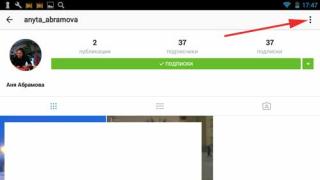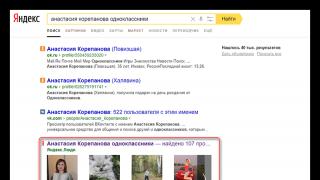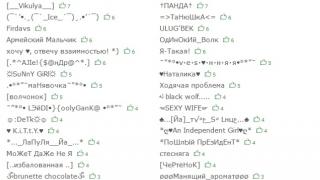Svaki korisnik personalnog računara se više puta susreo sa arhivama koje sadrže određeni broj fajlova (od jedne do nekoliko stotina). Često su takve arhive predstavljene u višenamjenskim tipovima koji vam omogućuju obavljanje različitih manipulacija s datotekama: spajanje, razdvajanje, šifriranje, skeniranje virusa i stvaranje samoraspakujućih arhiva bez upotrebe softvera treće strane.
Multifunkcionalne arhive su pretežno zastupljene u formatima “RAR”, “7z” i “ZIP”. Arhiver pod nazivom WinRAR trenutno je najrasprostranjeniji, funkcionalniji i najkvalitetniji.
Za operativne sisteme Windows familije, WinRAR arhiver je postao nezaobilazan alat bez kojeg nijedan korisnik ne može. WinRAR se s pravom može smatrati najnaprednijim i najpristupačnijim arhivatorom, koji je sposoban kreirati i čitati različite formate kompresije.
Visoka integracija sa Windows 10 (i starijim verzijama) dostigla je svoj vrhunac: VinRAR se automatski integriše u OS explorer, povezan sa ekstenzijama datoteka, a takođe ima digitalni potpis i uspešno ga skeniraju svi postojeći antivirusi.
WinRAR ima jasan i asketski interfejs, gde nema mesta za nepotrebne stvari. Sastoji se od prozora sa istraživačem, kao i gornje linije i komandne trake.
Komandni panel uključuje funkcije kao što su:
- dodati (fajl u arhivu);
- ekstrakt (datoteka iz arhive);
- test (za greške);
- gledanje;
- izbrisati;
- find (pretraga datoteke);
- master (za početnike);
- informacije;
- virusi (skeniranje arhiva za identifikaciju zlonamjernog softvera);
- komentar;
- zaštita (dodavanje datoteka za oporavak);
- sfx (transformacija standardne arhive u samoraspakujuću).
Gornji panel sadrži 5 glavnih opcija:
- File.
- Timovi.
- Operacije.
- Favorites.
- Referenca.
U odjeljku "Datoteka" možete odabrati, otvoriti i spremiti komponente i datoteke koje su vam potrebne. Osim toga, postoji mogućnost kopiranja, odabira grupa, odabira diska i postavljanja lozinke.

U odjeljku "Komande" možete izvršiti razne manipulacije s datotekama i arhivama: dodati, izdvojiti (uključujući i bez potvrde), preimenovati, blokirati arhive, a također ostaviti komentare.

Odjeljak Operacije nudi bogat skup alata koji će vam omogućiti vraćanje arhiva, skeniranje na viruse, kreiranje izvještaja, kao i konverziju i vraćanje arhivskih podataka.

U Favoriti možete dodati i organizirati arhive.

Odjeljak “Postavke” vam nudi konfiguraciju pregleda, kreiranje stabla mapa, brisanje protokola, instaliranje tema i još mnogo toga.

U odjeljku "Pomoć" možete saznati više informacija, kao i najnoviju verziju programa i posjetiti stranicu programera.

Glavne prednosti WinRAR-a
Milioni ljudi širom svijeta željni preuzimanja WinRAR-a za Windows 10, budući da ovaj arhiver ima niz prednosti u odnosu na svoje analoge:
- integracija u Windows Explorer;
- mogućnost besplatnog korišćenja;
- Jednostavno dodavanje datoteka povlačenjem i ispuštanjem;
- verzija na ruskom;
- velika brzina;
- podrška za višejezgrene procesore;
- podrška sa 15 ekstenzija;
- napredna funkcionalnost.
Preuzmite WinRAR na ruskom - finalne verzije:
Gotovo svi korisnici Windows 10 suočeni su s problemom da nemaju dovoljno prostora na tvrdom disku. U tom slučaju možete preuzeti arhiver za Windows 10 i zipovati većinu datoteka. Ovo je posebno neophodno za one koji koriste tablet ili laptop sa SDD-om, jer klasični HDD-ovi omogućavaju pohranjivanje terabajta informacija.
Preuzmite arhiver za Windows 10 - rješavanje problema s prostorom na disku
Postoje različiti načini za rješavanje problema s nedovoljnim prostorom na disku:
- Kupite dodatni čvrsti disk;
- Izbrišite informacije sa diska;
- Komprimirajte informacije i smanjite veličinu datoteke;
Svaka opcija ima svoje prednosti, ali kompresija informacija i smanjenje veličine datoteke nemaju nedostatke. U slučaju dodatnog diska, morat ćete potrošiti novac. U slučaju brisanja informacija, što je najdrastičniji način, izgubit ćete informacije. I samo arhivatori za Windows 10 vam omogućavaju da besplatno i bez gubitka informacija oslobodite dragocjene megabajte na HDD-u. U nekim slučajevima govorimo o gigabajtima slobodnog prostora.
Besplatni arhivari
Postoje i plaćeni i arhivatori koje možete besplatno preuzeti. Nismo našli značajnu razliku u plaćenim i besplatnim proizvodima, iako smo lično testirali većinu modernih programa za arhiviranje. Stoga u ovom dijelu naše web stranice možete preuzeti samo besplatne i provjerene arhive. Svi su prikladni i za Windows 10 64-bitnu i 32-bitnu verziju OS-a.
Nisu svi korisnici Windowsa 10 zadovoljni standardnim arhivatorom, a mnogi traže zamjenu. Ako promijenite uslužni program, onda samo na najbolji arhivator za Windows 10. U ovom članku ćete naučiti koji ZIP arhivator odabrati.
Najbolji besplatni arhivator za Windows 10
Šta je potrebno od arhivatora? Tako da radi brzo i što bolje se kompresuje. Na izlazu želimo da dobijemo fajl manje veličine od originalnog i želimo da ga dobijemo u najkraćem mogućem roku. To se može postići samo zahvaljujući najboljem besplatnom arhivatoru za Windows 10 -. Ovo je besplatni arhivator otvorenog koda, dostupan na ruskom i desetinama drugih jezika.Iako mnogi ljudi ovaj uslužni program nazivaju ZIP arhiverom, program može raditi s nekoliko desetina programskih formata. Naravno, među njima je i popularni .RAR format. Formati .zip i .rar čine više od polovine svih arhiviranih datoteka na Windows 10. Dakle, ako odlučite da instalirate 7zip, dobit ćete potpuno univerzalno rješenje.
Za razliku od tako popularnog programa kao što je 7Zip, to je potpuno besplatan i stalno ažuriran arhiver. Interfejs programa je na ruskom jeziku i dostupan je za Windows 10 64-bitnu i 32-bitnu verziju operativnog sistema. Nije iznenađujuće što je 7Zip postao najbolji besplatni arhivator za Windows 10. Winrar je dobar arhivator, ali njegova jedina uslovna sloboda negira sve njegove prednosti.

Iako, ako govorimo o Portable verziji arhivatora, WinRar ovdje pobjeđuje. Razloge za to možete saznati u videu:
Koji je najbolji arhivator - alternativne opcije
Za one koji iz nekog razloga ne žele koristiti 7Zip, preporučujemo odabir bilo kojeg arhivatora u . Tamo smo objavili najnovije verzije popularnih arhivara. Ako ne želite da shvatite i tražite odgovarajući, možete isprobati arhiver.
WinZip arhivator radi savršeno ne samo na računarima baziranim na Windows 10, već i na laptopima i tabletima, čak i vrlo slabim. Zato možemo reći da je najbolji arhivator, ali samo za slabe uređaje. Njegov rad štedi i na računarskoj snazi i na punjenju baterije.
Nakon što odaberete dobar arhivator, preporučujemo da arhivirate podatke na svom uređaju. Ovo će vam pomoći da oslobodite prostor za nove fajlove. Arhiviranje je jedna metoda, i jednako je efikasna kao i pokretanje namjenskog . Osim toga, arhiviranje se može koristiti ako imate . Glavna stvar je da ne zaboravite izbrisati duple datoteke, ali to će vam puno pomoći
Danas, u vrijeme Windowsa 10, teško je povjerovati, ali još 15 godina arhivisti su bili jedan od najpopularnijih programa koje su korisnici instalirali na svoje računare. Bila su to vremena kada je 100 GB prostora na tvrdom disku bio krajnji san, a jedina dostupna prenosiva memorija bila je disketa kapaciteta samo 1,44 MB. Takve brojke su sasvim sposobne da razjasne mlađoj generaciji zašto su korišteni programi za arhiviranje. Uz njihovu pomoć, korisnici računara pokušali su da uštede barem malo prostora za skladištenje podataka. Čini se da je danas, kada i fleš disk od 32 gigabajta malo koga može iznenaditi, vrijeme arhivara konačno je prošlo. Međutim, to nije sasvim tačno. Naravno, sada ovi programi nisu toliko popularni kao nekada, ali se i dalje koriste.
U stvari, čak i arhivator za Windows 10 može biti potreban u mnogim slučajevima:
- Za raspakivanje bilo kojeg programa. Sve ih je manje, ali postoje.
- Za kreiranje jedne arhive sa dokumentima i datotekama kada ih šaljete e-poštom.
- Za zaštitu datoteka od stranaca. Činjenica je da vam ovaj program omogućava postavljanje lozinke za arhivu. Samo vlasnik ove lozinke će moći pristupiti podacima.
- Za neke je ušteda prostora i dalje važna. Ovo se posebno odnosi na kompresiju velikog broja tekstualnih datoteka.
Naravno, u vremenima velikog i pristupačnog skladišnog prostora, arhivisti su postali manje traženi, ali su i dalje potrebni. Lično koristim takav program na svom računaru i, štaviše, instaliram ga jedan od prvih. U isto vrijeme, sada mi se čini smiješnim da plaćam arhiver. Kompanije koje prodaju svoje arhive, naravno, nastavljaju da opstaju. Ali sada donekle mijenjaju svoje prioritete: niko neće plaćati novac samo za kreiranje arhiva u eri Windowsa 10. Danas, uz funkcionalnost za kreiranje arhiva, nude čišćenje i optimizaciju performansi računara, rad sa rezervnim kopijama, zaštitu slika vodenim žigovima i još mnogo toga. Ali treba nam samo arhiver, zar ne?))
Možda najpoznatiji na svijetu besplatni arhiver, potpuno kompatibilan sa Windows 10, je 7-Zip. Ovaj besplatni program za kompresiju datoteka, po mom mišljenju, ima niz prednosti:
- Potpuno besplatno.
- To je open source.
- Ažurirano redovno.
- Podržava sve najpoznatije arhivske formate.
- Radi brzo i bez kvarova.
- Uz sve ovo, 7-Zip je vrlo lagan (samo 1,31 MB - isti Win-Zip teži 77 metara).
Zanimljivo je da je omjer kompresije ZIP formata sa 7-Zip čak 2-10% veći od onog kod samog Win-Zip programa. U nekim međunarodnim ocjenama, ovaj besplatni arhivator nadmašuje svoje najpoznatije plaćene konkurente u svojoj glavnoj funkcionalnosti (procentu kompresije). Općenito, nije bez razloga, prema šestogodišnjim podacima dostupnim u Wikipedia, 7-Zip je preuzet oko 110 miliona puta sa svoje službene web stranice. Jedini nedostatak Seven-zip-a je nedostatak podrške za RAR format za kompresiju. Ovo se ne može smatrati kritičnim, jer besplatni program 7-Zip još uvijek može raspakovati RAR arhive, a možete ih spremiti u sve popularniji ZIP format.
Lično za mene besplatni arhiver 7-Zip je najbolja opcija za Windows 10. Stoga preporučujem da preuzmete i instalirate ovaj program na svoje računare sa svojim službena web stranica. 7-Zip ima verziju za 32-bitnu i 64-bitnu arhitekturu. Ako ne znate koji da odaberete, preporučujem da pročitate moj članak "". Najprikladniji način za kreiranje i raspakivanje arhive u 7-Zip-u je desnim klikom miša na željeni objekt i odabirom odgovarajuće stavke. Na primjer, ako kliknete na mapu ili datoteku i odaberete “Kreiraj FILE NAME.zip”, tada ćete nakon kratkog vremena imati arhivu sa odabranim sadržajem. Da biste osigurali veću kompatibilnost prilikom kreiranja arhive Bolje je koristiti ZIP format umjesto 7z.
Za one kojima program 7-Zip iz nekog razloga nije prikladan, mogu preporučiti dvije opcije: ili preuzmite i instalirajte dobro poznati WinRAR ili instalirajte drugi potpuno besplatan arhivator otvorenog koda kompatibilan sa Windows 10. Što se tiče WinRAR-a, to je plaćeni program, njegova probna verzija se može koristiti samo 40 dana, ali čudno, čak i nakon tog perioda, ovaj arhivator nastavlja sa radom, povremeno se žaleći na nedostatak licence. Pročitajte više o programu WinRAR Savjetujem u Wikipedia. Tu sam uzeo link na službenu web stranicu ovaj arhiver. Ako planirate da preuzmete ovaj program za svoj Windows 10, onda stranica za preuzimanje odaberite datoteku sa jezikom koji vam je potreban (pretpostavljam ruski) i konstrukcijom (32 ili 64 bita). Što se tiče ostalih osim 7-Zip-a, besplatni arhivatori otvorenog koda za Windows 10, onda znam za još dvije opcije: WinAce, IZArc. Nisam lično radio s njima, tako da ne mogu ništa detaljnije reći o ovim aplikacijama.